放置文档 (MF8580Cdw/MF8550Cdn/MF8280Cw/MF8250Cn/MF8230Cn/MF8210Cn)
最近更新 : 05-Jun-2013
发行编号 : 8201870200
解决方法
- 更加准确地扫描文档
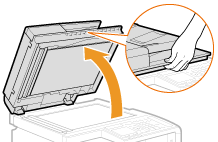
- 让文档一角与稿台玻璃的左上角对齐。
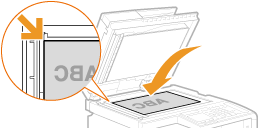
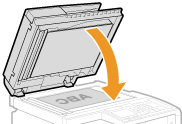
- 本机已准备好扫描文档。
- 扫描完成时,请从稿台玻璃上取走文档。
- 向外滑动文档导板,让其稍大于实际的文档宽度。
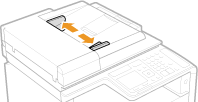
- 装入较大文档时,请拉出纸盘延长板,以免文档超过输稿器边缘而下垂。
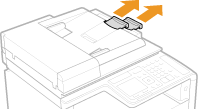
- 小批量扇动文档叠,将文档叠在平坦的表面上轻敲数次使边缘齐整。
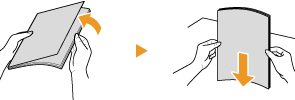
- 确认文档叠未超过装纸限位标志(a)。
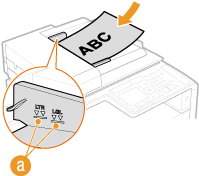
- 本机无法正确处理同时装入的不同尺寸文档。
- 一次最多可以装入 50 张。如果装入 51 张或更多,扫描可能会停止或者可能会发生卡纸。
- 向内滑动纸张导板,直到与文档边缘适当对齐。
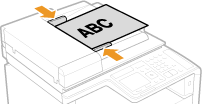
- 本机已准备好扫描文档。
- 让文档导板与文档边缘适当对齐
- 当正在扫描文档时
- 当扫描完成时


























































































 返回
返回
 打印
打印
 分享
分享








 京公网安备 11010502037877号
京公网安备 11010502037877号